Aggiornato 2024 di aprile: smetti di ricevere messaggi di errore e rallenta il tuo sistema con il nostro strumento di ottimizzazione. Scaricalo ora su questo link
- Scarica e installa lo strumento di riparazione qui.
- Lascia che scansioni il tuo computer.
- Lo strumento sarà quindi ripara il tuo computer.
È frustrante quando i programmi falliscono. Tutti hanno fatto clic su qualcosa in un'applicazione solo per far brillare la finestra e vedere il testo temuto.
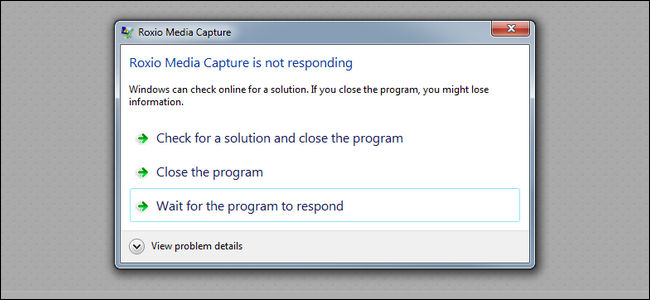
Il tuo primo passo per uscire da questi programmi congelati potrebbe essere quello di aprire il Gestione attività, che va bene. Tuttavia, se si desidera farlo ancora più velocemente, è possibile creare un collegamento per uscire immediatamente da tutti i programmi non reattivi.
Forza l'uscita da un programma non responsive usando una scorciatoia da tastiera.

Se un programma si blocca o non risponde a lungo e il tasto X non funziona, puoi provare a forzarlo premendo Alt + F4 sulla tastiera fisica. La combinazione di tasti Alt + F4 può forzare l'uscita di un programma quando la finestra del programma è selezionata e attiva. Se non è selezionata alcuna finestra, premere Alt + F4 per spegnere il computer.
Usa il prompt dei comandi

È possibile utilizzare la riga di comando per interrompere i processi:
- Apri il campo In esecuzione con Windows + R.
- Digita cmd nel campo Esegui e fai clic su Invio.
- Utilizzare il comando tasklist per elencare tutti i processi.
- Utilizzare il comando taskkill / F / IM "nome eseguibile.exe" / T per completare il processo.
Aggiornamento di aprile 2024:
Ora puoi prevenire i problemi del PC utilizzando questo strumento, ad esempio proteggendoti dalla perdita di file e dal malware. Inoltre è un ottimo modo per ottimizzare il computer per le massime prestazioni. Il programma corregge facilmente gli errori comuni che potrebbero verificarsi sui sistemi Windows, senza bisogno di ore di risoluzione dei problemi quando hai la soluzione perfetta a portata di mano:
- Passo 1: Scarica PC Repair & Optimizer Tool (Windows 10, 8, 7, XP, Vista - Certificato Microsoft Gold).
- Passaggio 2: fare clic su "Avvio scansione"Per trovare problemi di registro di Windows che potrebbero causare problemi al PC.
- Passaggio 3: fare clic su "Ripara tutto"Per risolvere tutti i problemi.
Questo comando è facile da capire quando lo si scompone:
- Taskkill è il comando per fermare un processo, che devi fare quando qualcosa è congelato.
- / f indica al comando di forzare la chiusura del programma. Senza questo, Windows non richiede al processo di completarlo, che non funziona se si blocca.
- / fi chiede al controllo di eseguire solo quei processi che soddisfano i seguenti criteri di filtro.
- Infine, il testo tra virgolette è il criterio di ordinamento. Si desidera arrestare solo i processi con lo stato Nessuna risposta.
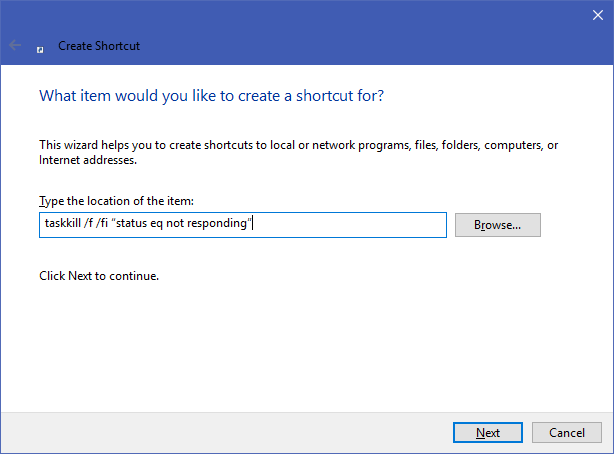
Il campo di creazione del collegamento richiede quindi di assegnare un nome al nuovo collegamento. Dagli il nome desiderato, quindi tocca Fine. Ora puoi forzare la chiusura di un programma in qualsiasi momento facendo doppio clic su questo collegamento. Distruggerà qualsiasi finestra bloccata.
Utilizzo delle proprietà di NotRespondingKiller
Passaggio 1: fare clic con il pulsante destro del mouse sul nuovo collegamento e selezionare "Proprietà".
Passaggio 2: nella scheda Collegamento, fare clic sul pulsante Collegamento nel campo Collegamento tastiera per impostare un collegamento personalizzato. Windows aggiunge automaticamente CTRL + ALT a ciascuna lettera digitata, ma se si desidera modificarlo in CTRL + Maiusc, è possibile.
Passaggio #3: questo collegamento avvia temporaneamente una finestra del prompt dei comandi impostata su Esegui ridotto.
Passaggio 4: premere OK.
CONCLUSIONE
Ora puoi dedicare tutte le tue energie a convincere la tua azienda ad aggiornare il software in modo da non dover affrontare frequenti guasti e questo tipo di processo dirottato per fare il tuo lavoro!
https://devblogs.microsoft.com/oldnewthing/20170425-00/?p=96035
Suggerimento esperto: Questo strumento di riparazione esegue la scansione dei repository e sostituisce i file corrotti o mancanti se nessuno di questi metodi ha funzionato. Funziona bene nella maggior parte dei casi in cui il problema è dovuto alla corruzione del sistema. Questo strumento ottimizzerà anche il tuo sistema per massimizzare le prestazioni. Può essere scaricato da Cliccando qui

CCNA, Web Developer, PC Risoluzione dei problemi
Sono un appassionato di computer e un professionista IT praticante. Ho alle spalle anni di esperienza nella programmazione di computer, risoluzione dei problemi hardware e riparazione. Sono specializzato in sviluppo Web e progettazione di database. Ho anche una certificazione CCNA per la progettazione della rete e la risoluzione dei problemi.

